 pembangunan bahagian belakang
pembangunan bahagian belakang Golang
Golang Artikel yang menerangkan secara terperinci cara Golang menjana dokumen Excel
Artikel yang menerangkan secara terperinci cara Golang menjana dokumen ExcelArtikel yang menerangkan secara terperinci cara Golang menjana dokumen Excel
Artikel ini membawakan anda pengetahuan yang relevan tentang Golang terutamanya cara menggunakan Golang untuk menghasilkan dokumen Excel. Rakan-rakan yang berminat boleh lihat di bawah.

Menjana dokumen Excel berdasarkan data merupakan keperluan yang sangat biasa Artikel ini akan memperkenalkan cara menggunakan pustaka Excelize Go untuk menjana dokumen Excel. . Serta pelaksanaan kod dalam beberapa senario tertentu.
Mengenai perpustakaan Excelize
Excelize ialah perpustakaan asas yang ditulis dalam bahasa Go untuk mengendalikan dokumen Office Excel, berdasarkan piawaian antarabangsa ECMA-376, ISO/IEC 29500. Anda boleh menggunakannya untuk membaca dan menulis dokumen hamparan yang dibuat dengan Microsoft Excel™ 2007 dan ke atas. Ia menyokong berbilang format dokumen seperti buku kerja XLSX / XLSM / XLTM / Data. Ia boleh digunakan pada pelbagai platform pelaporan, pengkomputeran awan, pengkomputeran tepi dan sistem lain. Menggunakan pustaka ini memerlukan bahasa Go versi 1.15 atau lebih tinggi.
Perbandingan prestasi
Rajah berikut menunjukkan perbandingan prestasi beberapa pustaka Excel sumber terbuka utama apabila menjana matriks teks biasa 12800*50 (OS: macOS Mojave versi 10.14.4, CPU: 3.4 GHz Intel Core i5, RAM: 16 GB 2400 MHz DDR4, HDD: 1 TB), termasuk Go, Python, Java, PHP dan NodeJS.

Pasang
Versi terkini ialah v2.4.0:
go get github.com/360EntSecGroup-Skylar/excelize/v2
Buat dokumen Excel
di bawah Dalam kes ini, kami mencipta dokumen Excel dan menggunakan kaedah NewSheet untuk mencipta lembaran kerja Sheet2 baharu ialah lembaran kerja yang dibuat secara lalai Kemudian kami menggunakan kaedah Sheet1 untuk mencipta lembaran kerja baharu dalam SetCellValue lembaran kerja Tetapkan nilai dalam sel Sheet2 dan sel A2 jadual Sheet1, dan tetapkan lembaran kerja B2 sebagai lembaran kerja lalai dengan menggunakan kaedah SetActiveSheet dan akhirnya panggil <.> kaedah untuk menulis data ke dokumen Excel Sederhana: Sheet2SaveAs
package main
import (
"fmt"
"github.com/360EntSecGroup-Skylar/excelize/v2"
)
func main() {
f := excelize.NewFile()
// 创建一个工作表
index := f.NewSheet("Sheet2")
// 设置单元格的值
f.SetCellValue("Sheet2", "A2", "Hello world.")
f.SetCellValue("Sheet1", "B2", 100)
// 设置工作簿的默认工作表
f.SetActiveSheet(index)
// 根据指定路径保存文件
if err := f.SaveAs("Book1.xlsx"); err != nil {
fmt.Println(err)
}
}
Buat lembaran kerja
Nama lembaran kerja adalah sensitif huruf besar/kecil:
Padam lalai Lembaran kerja yang dibuatindex := f.NewSheet("Sheet2")
Dokumen Excel lalai yang dibuat mengandungi lembaran kerja bernama
Kami mungkin tidak memerlukan lembaran kerja lalai ini pada masa ini:Sheet1
f.DeleteSheet("Sheet1")
Gabungkan
sel dalam julat pada lembaran kerja: Sheet1F1:I2
excel.MergeCell("Sheet1", "F1", "I2")
ke Gaya tetapan sel sel sering ditemui, seperti menetapkan warna latar belakang sel Pustaka
menyediakan dua kaedah berikut untuk menetapkan gaya sel ( dan Excelize): NewStyleSetCellStyle
// 通过给定的样式格式 JSON 或结构体的指针创建样式并返回样式索引。
// 请注意,颜色需要使用 RGB 色域代码表示。
style, err := f.NewStyle(`{
"border": [
{
"type": "left",
"color": "0000FF",
"style": 3
},
{
"type": "top",
"color": "00FF00",
"style": 4
},
{
"type": "bottom",
"color": "FFFF00",
"style": 5
},
{
"type": "right",
"color": "FF0000",
"style": 6
},
{
"type": "diagonalDown",
"color": "A020F0",
"style": 7
},
{
"type": "diagonalUp",
"color": "A020F0",
"style": 8
}]
}`)
if err != nil {
fmt.Println(err)
}
err = f.SetCellStyle("Sheet1", "D7", "D7", style)
Untuk mendatar memusatkan teks, anda perlu menggunakan struktur gaya
:Alignment
type Alignment struct {
Horizontal string `json:"horizontal"`
Indent int `json:"indent"`
JustifyLastLine bool `json:"justify_last_line"`
ReadingOrder uint64 `json:"reading_order"`
RelativeIndent int `json:"relative_indent"`
ShrinkToFit bool `json:"shrink_to_fit"`
TextRotation int `json:"text_rotation"`
Vertical string `json:"vertical"`
WrapText bool `json:"wrap_text"`
} kepada : Horizontalcenter
style, err := f.NewStyle(`{"alignment":{"horizontal":"center"}}`)
if err != nil {
fmt.Println(err)
}
err = excel.SetCellStyle("Sheet1", "B1", "B1", style)
Untuk mengisi sel dengan warna, anda akan menggunakan struktur gaya
:Fill
type Fill struct {
Type string `json:"type"`
Pattern int `json:"pattern"`
Color []string `json:"color"`
Shading int `json:"shading"`
}
Daripada kod untuk menetapkan gaya di atas, kita dapati bahawa
ialah tatasusunan dan ialah struktur, yang ditentukan oleh struktur border: alignmentStyleBerkaitan cadangan:
type Style struct {
Border []Border `json:"border"`
Fill Fill `json:"fill"`
Font *Font `json:"font"`
Alignment *Alignment `json:"alignment"`
Protection *Protection `json:"protection"`
NumFmt int `json:"number_format"`
DecimalPlaces int `json:"decimal_places"`
CustomNumFmt *string `json:"custom_number_format"`
Lang string `json:"lang"`
NegRed bool `json:"negred"`
}
Atas ialah kandungan terperinci Artikel yang menerangkan secara terperinci cara Golang menjana dokumen Excel. Untuk maklumat lanjut, sila ikut artikel berkaitan lain di laman web China PHP!
 Menguasai GO Strings: menyelam mendalam ke dalam pakej 'rentetan'May 12, 2025 am 12:05 AM
Menguasai GO Strings: menyelam mendalam ke dalam pakej 'rentetan'May 12, 2025 am 12:05 AMAnda harus mengambil berat tentang pakej "Strings" di GO kerana ia menyediakan alat untuk mengendalikan data teks, splicing dari rentetan asas hingga pemadanan ekspresi biasa yang maju. 1) Pakej "Strings" menyediakan operasi rentetan yang cekap, seperti fungsi gabungan yang digunakan untuk meresap rentetan untuk mengelakkan masalah prestasi. 2) Ia mengandungi fungsi lanjutan, seperti fungsi ContainSany, untuk memeriksa sama ada rentetan mengandungi set aksara tertentu. 3) Fungsi ganti digunakan untuk menggantikan substrings dalam rentetan, dan perhatian harus dibayar kepada perintah penggantian dan kepekaan kes. 4) Fungsi perpecahan boleh memecah rentetan mengikut pemisah dan sering digunakan untuk pemprosesan ekspresi biasa. 5) Prestasi perlu dipertimbangkan semasa menggunakan, seperti
 Pakej 'Pengekodan/PerduaMay 12, 2025 am 12:03 AM
Pakej 'Pengekodan/PerduaMay 12, 2025 am 12:03 AM"Pengekodan/binari" PacketingoisessentialforhandlingbinaryData, menawarkanToolSforreadingandWritingBinaryDatafiently.1) itsupportsbothlittle-endianandbig-endianbyteorders, crucialforcross-sistempatibility.2) thePackAgeAlAgeAllowSworksworks
 Pergi Byte Slice Manipulasi Tutorial: Menguasai Pakej 'Bytes'May 12, 2025 am 12:02 AM
Pergi Byte Slice Manipulasi Tutorial: Menguasai Pakej 'Bytes'May 12, 2025 am 12:02 AMMenguasai pakej bait di GO boleh membantu meningkatkan kecekapan dan keanggunan kod anda. 1) Pakej bait adalah penting untuk parsing data binari, memproses protokol rangkaian, dan pengurusan memori. 2) Gunakan bytes.buffer untuk secara beransur -ansur membina irisan byte. 3) Pakej bait menyediakan fungsi mencari, menggantikan dan segmen kepingan byte. 4) Jenis bait. 5) Pakej Bytes berfungsi dengan kerjasama pemungut sampah Go, meningkatkan kecekapan pemprosesan data besar.
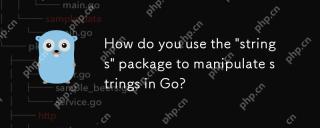 Bagaimana anda menggunakan pakej 'Strings' untuk memanipulasi rentetan di GO?May 12, 2025 am 12:01 AM
Bagaimana anda menggunakan pakej 'Strings' untuk memanipulasi rentetan di GO?May 12, 2025 am 12:01 AMAnda boleh menggunakan pakej "Strings" dalam pergi untuk memanipulasi rentetan. 1) Gunakan rentetan.Trimspace untuk mengeluarkan aksara ruang putih di kedua -dua hujung rentetan. 2) Gunakan rentetan.split untuk memecah rentetan ke dalam kepingan mengikut pembatas yang ditentukan. 3) Gabungkan kepingan rentetan ke dalam satu rentetan melalui string.join. 4) Gunakan strings.Contains untuk memeriksa sama ada rentetan mengandungi substring tertentu. 5) Gunakan Strings.ReplaceAll untuk melakukan penggantian global. Perhatikan prestasi dan perangkap yang berpotensi apabila menggunakannya.
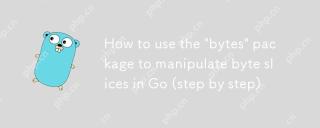 Cara Menggunakan Pakej 'Bytes' untuk memanipulasi kepingan byte di Go (langkah demi langkah)May 12, 2025 am 12:01 AM
Cara Menggunakan Pakej 'Bytes' untuk memanipulasi kepingan byte di Go (langkah demi langkah)May 12, 2025 am 12:01 AMTheBytespackageingoishyffectiveForbytesLiceManipulation, menawarkanFunctionsforsearching, splitting, aconing, andbuffering.1) usebytes.containstosearchforbyTesequences.2) bytes.splithelpsbreakdownbytesliceslicesingdelimiter.3)
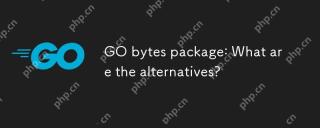 Pakej Bytes: Apakah alternatifnya?May 11, 2025 am 12:11 AM
Pakej Bytes: Apakah alternatifnya?May 11, 2025 am 12:11 AMThealternativestogo'sbytespackageincludethestringspackage, bufiopackage, andcustomstructs.1) thespackagecanbeusedforbytemanipulationbyconvertytestoStringsandback.2) theBufiopackageisidealforhandlarlarglyreamsofbysofbysoFbySoMsoMlyReMsoMsoMsoMsoMlySoMsoMlySoMsofByTreamsofByTreamsofByTreamSoMsoMsoMsofByTreamSoMsoMsoMsoMsoMsoMsoMsoMsoMsoMsoMsoMsoMsoMsoMsoMsoMsoMsoMsoMsoMsoMsOreSofBySoRAm
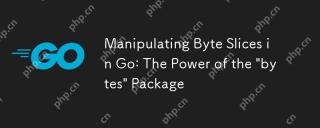 Memanipulasi kepingan bait di Go: Kuasa Pakej 'Bytes'May 11, 2025 am 12:09 AM
Memanipulasi kepingan bait di Go: Kuasa Pakej 'Bytes'May 11, 2025 am 12:09 AM"Bytes" PacketingoisessentialficientlyManipulatingByteslices, CrucialForbinaryData, NetworkProtocols, danFilei/O.itoffersFunctionsLikeIndexforsearching, BufferForhandlingLargedataSets, Readerforsimulatingstreamreaming, danJoinForeShipseReading, danJoinForeFreameReading
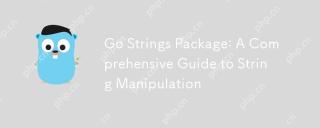 Pakej GO Strings: Panduan Komprehensif untuk Manipulasi StringMay 11, 2025 am 12:08 AM
Pakej GO Strings: Panduan Komprehensif untuk Manipulasi StringMay 11, 2025 am 12:08 AMGo'sstringspackageiscrucialforefficientstringstringManipulation, affilingToolSlikestrings.split (), strings.join (), strings.replaceall (), andstrings.contains ()


Alat AI Hot

Undresser.AI Undress
Apl berkuasa AI untuk mencipta foto bogel yang realistik

AI Clothes Remover
Alat AI dalam talian untuk mengeluarkan pakaian daripada foto.

Undress AI Tool
Gambar buka pakaian secara percuma

Clothoff.io
Penyingkiran pakaian AI

Video Face Swap
Tukar muka dalam mana-mana video dengan mudah menggunakan alat tukar muka AI percuma kami!

Artikel Panas

Alat panas

Dreamweaver CS6
Alat pembangunan web visual

Muat turun versi mac editor Atom
Editor sumber terbuka yang paling popular

mPDF
mPDF ialah perpustakaan PHP yang boleh menjana fail PDF daripada HTML yang dikodkan UTF-8. Pengarang asal, Ian Back, menulis mPDF untuk mengeluarkan fail PDF "dengan cepat" dari tapak webnya dan mengendalikan bahasa yang berbeza. Ia lebih perlahan dan menghasilkan fail yang lebih besar apabila menggunakan fon Unicode daripada skrip asal seperti HTML2FPDF, tetapi menyokong gaya CSS dsb. dan mempunyai banyak peningkatan. Menyokong hampir semua bahasa, termasuk RTL (Arab dan Ibrani) dan CJK (Cina, Jepun dan Korea). Menyokong elemen peringkat blok bersarang (seperti P, DIV),

Dreamweaver Mac版
Alat pembangunan web visual

Hantar Studio 13.0.1
Persekitaran pembangunan bersepadu PHP yang berkuasa






